用戶詳解VMware虛擬化項目紀實錄
VMware虛擬化項目一、用戶面臨的問題
我所在的公司系一家大型國有航運集團下屬的區域公司,成立于2003年。公司管理著東北區域內18家子公司、分公司和辦事處。隨著公司經營規模的不斷擴大,公司的信息化建設也經歷了一場跨越式的發展:從最初的幾臺服務器、幾十臺客戶端小型網絡,發展到今天的31臺服務器、230多臺客戶端、連接東三省的中型網絡。
公司自成立之日起,對于信息化建設非常重視,投入了大量的人力物力,僅服務器硬件購買成本,就高達100余萬元。由于公司服務器購買時間比較集中,因此到2006年底,迎來了一個服務器報廢的高峰。截至2006年12月16日,共有11臺服務器需要進行報廢處理,列表如表1:
按照通常的做法,自然是報廢一臺服務器購買一臺新服務器。不過我們馬上否決了這種做法:無他,“成本”而已。
這些服務器的硬件配置在今天看來并不高。配置最好的DELL PV755N,也不過是奔騰3 1.13G CPU/ 1GB 內存而已;其他服務器的基本上CPU主頻從奔騰3 700到奔騰3 1.13G不等,內存都是512MB。在這個硬件配置情況下,我們的各項應用已經可以流暢運行。
如果購買新服務器,新服務器的硬件配置和性能要遠遠高于我們四五年前所購買的服務器,可能造成大馬拉小車的投資浪費。而且,11套不同環境架構的應用系統全部更新,需要購買11臺新服務器,一次性投入成本高昂,采購規模超過了公司的項目預算。
那么,是否可以通過應用整合,來減少服務器購買數量呢?經過仔細分析,我們發現了一件很尷尬的事情。公司成立時間雖然不長,但是業務發展十分迅猛,公司的業務系統和信息管理系統也幾經換代。在這些服務器上運行的業務系統,大多數已經不再使用或很少使用,但是應商務、財務等部門的需求,而必須要保留下來,并將繼續運行3~5年或者更長的時間。這些需要保留的業務系統,當初采用的開發技術不盡相同,有的業務應用系統又有特殊要求,在各自不同的操作系統上運行至今;如果采用傳統的單服務器多應用系統平臺整合,肯定無法達到預期目的。
既希望保持公司原有的基于Windows 2000或者Windows NT應用系統平臺,又希望體會最新的硬件效果,在目前看來困難重重。
我們在解決方案和產品選型上遇到了雙重難題。
#p#VMware虛擬化項目二、選擇技術解決方案

物理服務器硬件

VMware Infrastructure 3.0在多平臺兼容方面表現優秀

Virtual Center管理服務器端軟件可以方便直觀地監控資源利用率

應用VMotion技術可以方便地進行數據遷移
以前的服務器面臨過保報廢,希望新購的服務器對于老舊的操作系統平臺的支持又無法完美兼容。使用什么樣的解決方案,才能夠在體會新一代服務器硬件優越性能的同時,低成本高效率地滿足多操作系統異構平臺的應用整合,并實現原有操作系統和應用系統到新系統體系的平滑遷移呢?
在綜合衡量物理實體機和虛擬機的技術解決方案以后,我們最終決定采用虛擬化技術來構建這個新的應用環境。什么是服務器虛擬化?不同的廠商有不同的定義,但其核心思想是一樣的,即它是一種方法,能夠通過區分資源的優先次序并隨時隨地能將服務器資源分配給最需要它們的工作負載來簡化管理和提高效率,從而減少為單個工作負載峰值而儲備的資源。(以上部分內容引用自代颯然的《趨于完整的服務器虛擬化技術在逐漸形成》)
虛擬化技術起源于大型機,通過服務器虛擬化,可以將一臺物理服務器變成多臺虛擬服務器,每個虛擬服務器可以運行自己獨立的操作系統和應用,從而達到提高服務器資源使用效率,節約服務器管理成本的目的。
不過,服務器的虛擬化,在最大化服務器使用效率的同時,也帶來了性能損耗。虛擬化的應用程序運行效率差異很大,有的能夠做到接近原始物理環境下運行的效率,有的則低劣到終端用戶所難以接受的程度。那些像大數據庫系統或者微軟的Exchange應用,需要占用大量的I/O和內存資源,并不適合實施虛擬化技術。
但是隨著英特爾和AMD在處理器上對虛擬化提供了硬件支持,虛擬化技術在x86服務器上也有了更加光明的應用前景。
實際上,我們使用虛擬機產品進行技術學習和實驗測試已經有很長一段時間了。我們最早使用的是VMWare Workstation 3.x版本。微軟公司在2003年2月收購Connectix公司后,推出了VirtualPC2004。由于操作簡便,并且是微軟出品,感覺上對于微軟自家產品的支持應該更好,所以轉向了VPC。不過微軟對于Linux系統的不支持態度,以及VMWare Workstation5.x版本方便的快照管理功能,使我們重新回到了VMWare的懷抱。
我們最初的傾向就是微軟公司的Virtual Server 2005 R2。
微軟Virtual Server 2005 R2是一款免費產品,在一臺運行Windows Server 2003標準版的物理服務器上,最多可以同時運行4個微軟的基于Windows Server 2003操作系統的虛擬機,而無需額外授權;軟件授權成本優勢巨大。
我們計劃報廢的服務器中,有10臺服務器在運行微軟公司的服務器產品。在微軟自家的虛擬化平臺上運行微軟的操作系統,應該可以獲得更好的穩定性和更佳的系統性能。
我們在一臺DELL PE6650服務器(CPU至強2.7GHz×4/內存 4GB/硬盤73GB×2 RAID1 + 146GB×3 RAID5)上進行了測試。我們發現微軟的Virtual Server 2005 R2是一款優點和缺點都同樣鮮明的虛擬化產品。根據我們公司的實際情況,我們認為如下因素是我們放棄微軟虛擬化解決方案的主要原因:
1.微軟公司對于Virtual Server 2005 R2的集中管理,暫時還有一定的欠缺。微軟公司計劃在Microsoft System Center系列產品中提供Virtual Server 2005 R2的集中管理解決方案,但是該產品尚未正式上市。
2.Virtual Server 2005 R2缺乏高可用性解決方案。
3.Virtual Server 2005 R2無法提供多快照管理功能。
4.物理機到虛擬機的遷移步驟略顯煩瑣。
雖然我們很遺憾地放棄了微軟公司的虛擬化產品,但是Virtual Server 2005 R2巨大的成本優勢是我們無法忽略的。我們計劃在今后公司部署基于Windows Server 2003操作系統的非關鍵性應用上,繼續采用微軟公司的虛擬化產品,并同時期待微軟公司能夠盡快解決在虛擬化技術解決方案中的欠缺之處。
接下來,我們對VMWare公司的虛擬化產品進行了考察和評估,決定選用VMWare公司的產品來實施公司的應用系統整合。
VMware Infrastructure 3.0是VMWare公司在2006年6月發布的最高端企業產品,VMware Infrastructure 3.0套裝軟件整合了Virtual Center 2管理工具、ESX Server3產品,VMFS分散檔案系統軟件,以及全新的 Distributed Resource Scheduler、High Availability和Consolidated Backup 等。在整個服務器的底層硬件、AS/OS和后臺存儲技術上都有了更大的突破。
經過考察對比,我們決定選用VMWare公司的VMware Infrastructure 3.0套件作為公司虛擬化技術的解決方案。
VMware Infrastructure 3.0產品所具備的下面幾個特性是我們真正看重的:
1.應用整合與多平臺并存
通過ESX,我們得以將對于硬件資源負荷要求并不算高的多平臺應用整合到一***立的物理機內部,通過劃分CPU、內存、存儲以及I/O資源池的方式,最大限度地保證應用程序利用到全部的硬件資源。我們以往在同一物理平臺上實現多操作系統是一件相當復雜的事情,操作系統是否能夠安裝將依賴于硬件平臺的兼容性。而現在,VMWare ESX能夠廣泛的支持Windows服務器平臺以及Linux平臺,這里包含DELL 9G服務器無法正常安裝的Windows NT,以及我們公司正在使用的Windoss 2000 SP1。
2.VMotion-實時遷移技術
應用VMotion技術,我們可以將應用從一臺物理機遷移到另外一臺物理服務器上,而時間只需要2秒鐘。也就是說,建立起兩臺物理機以后,通過布署相同平臺的虛擬機環境,我們的應用層基于虛擬機來實現,而數據存儲依靠兩臺物理機之間的共享存儲來實現。只要物理服務器不宕機,那么我們的應用將會是無間斷的流暢運行。而應對物理服務器宕機的另一手段是HA功能模塊。
3.DRS-動態平衡和分配
對于采用虛擬化技術,在一臺物理服務器上整合多個公司業務應用,我們最擔心的就是多個業務系統之間性能分配的問題。安裝在Virtual Center管理服務器端的分布式資源調度程序,可以跨資源池不間斷的監控資源利用率。在多個資源池之間動態的分配可用資源。當DRS所監控的某一個虛擬機負載較大的時候,DRS將在所管理的物理機上尋找合適的虛擬機做應用間的遷移。也正是因為DRS的監控和平衡負載機制,讓我們可以放心的布署虛擬機應用,和對硬件資源做到完全透明的監控。
#p#VMware虛擬化項目三、選擇硬件解決方案
俗話說:好馬拉好車。
有了VMWare虛擬化技術解決方案這樣一架好車,如何選定一匹經濟適用、馬力強勁的良駒來拉動這架好車,就是我們接下來需要考慮的問題了。
我們對服務器的基本要求是:
1.硬件采購成本不能太高;
2.CPU運算能力強;
3.內存容量充足;
4. 服務器內存和硬盤的I/O吞吐性能良好。
由于我們公司一直采用DELL的企業級服務器產品,有著良好客戶體驗,因此本次應用整合自然繼續選用DELL的服務器產品。我們首先排除了DELL的Power Edge 68X0系列企業級服務器;雖然PE68X0系列服務器可以提供更強大的計算能力和更高的I/O吞吐量,同樣高昂的價格也令人望而卻步。DELL的PE 19X0系列服務器雖然售價低廉,但是擴展能力有限,服務器性能也無法滿足同時運行多臺虛擬服務器的要求。這樣,我們將目光對準了DELL的PE 29X0系列服務器——Power Edge 2950。
DELL PE2950服務器在2U機箱內可以提供多達6個3.5英寸 SATA II硬盤驅動器。處理器方面我們采用了期盼已久的新一代Intel XEON平臺Clovertown四核處理器,這款處理器基于Intel最新的酷睿2架構體系,在PE2950這款兩路兩U的平臺上提供了多達8顆物理內核的運算能力,在處理多任務并發的應用環境下,能夠在相同的空間密度內提供更豐富的CPU處理資源,特別對于VMware這樣的資源池劃分環境,更密集的處理器處理能力將能夠負擔更多的虛擬機應用需求。尤為引人注目的是,Intel XEON平臺Clovertown四核處理器能夠在芯片級別上通過Intel VT技術直接支持VMWare公司的虛擬化產品,大大提高了虛擬機的CPU性能。所以,在我們已經敲定的服務器平臺上選擇Intel最新的四核處理器是不二的選擇。
在虛擬機對于硬件要求頗高的I/0環節,PE2950支持最高達32GB全緩沖DIMM內存;6個內存通道,每通道支持8GB/Sec的內存帶寬,內存的優勢在虛擬機平臺環境下獲得了最大程度的發揮。
通過PE2950內部集成256MB Cache的PERC5i磁盤陣列控制器,5塊硬盤組合成的RAID5陣列,可以兼顧足夠的磁盤吞吐能力和安全性能。磁盤性能方面,DELL的9代服務器由于采用的是串型附加SCSI存儲,性能比較上一代SCSI存儲能力提升巨大。
#p#VMware虛擬化項目四、方案定型
最后,我們計劃公司虛擬化技術解決方案分兩期執行。第一期購買2臺四核的DELL PE2950服務器(雙CPU/8GB FBD內存/5塊15000轉的SAS硬盤),以及2套VMWare VEN 3.0.1,1套VMware P2V Assistant2.1物理系統遷移軟件。
根據第一期方案具體實施情況,經過二次評估后,再適時采購1臺MD3000 DAS存儲設備作為存儲共享設備,以及1套Virtual Center2.0管理軟件,拓展VMWare VEN3.0.1產品的功能,進一步提升虛擬化技術解決方案的應用價值。
#p#VMware虛擬化項目五、方案評估和測試

VMWare VEN 3.0.1,1和VMware P2V Assistant2.1成為了最終選定的軟件

在安裝VMWare Server 1.0.1時我們推薦默認安裝方式

在系統遷移過程中VMware P2V Assistant 2.1.2安裝簡單

在遷移系統中,各軟件版本間的兼容性是個大問題
![]()

捕獲實體物理系統的虛擬鏡像出乎意料的簡單

將虛擬鏡像導入VMWare需要用VMWare Server 1.0.1做一下中轉站
2006年11月底,我們從DELL公司購買的兩臺DELL PE2950服務器到貨。隨后我們從VMWare公司官方網站下載了VMWare VEM 3.0.1和VMWare Virtual Center2.0、VMware P2V Assistant,并且申請了180天的測試序列號。我們還下載了免費的VMWare Server 1.0.1和VMware Virtual Machine Importer 2.0,作為系統遷移中轉使用。
方案評估和測試過程如下:
1.安裝VMWare VEM 3.0.1
VMWare VEM3.0.1經過了DELL PE2950服務器的硬件兼容性認證,在PE2950服務器上的安裝過程非常順利。我們只需要簡單地按照安裝向導的指示,一路下一步就可以了。采用系統默認方式安裝,VMWare VEM3.0.1會自動將剩余硬盤空間劃分為一個大的VMFS文件系統分區,這樣就無法采用硬盤直接讀寫的方式安裝多臺虛擬機了,對于虛擬機的的磁盤子系統性能,會有一定的影響。既然是方案評估,我們還是偷點懶好了。系統安裝完成約需30分鐘。
2.安裝VMWare Server 1.0.1
我們計劃使用公司現有的一臺DELL PV775N的NAS服務器(外節一臺DELL PV220S磁盤陣列柜,擁有1.3T存儲空間)存放從物理實體機遷移的VMHD鏡像文件。為了簡化系統遷移的步驟,我們將MWare Server 1.0.1安裝在這臺NAS服務器上。
軟件的安裝過程很簡單,全部采用默認方式進行安裝。安裝過程中需要的輸入軟件許可序列號,這個序列號可以從VMWare公司的官方網站上免費申請。
3.安裝VMware P2V Assistant 2.1.2
為了簡化系統遷移的步驟,我們同樣將VMware P2V Assistant 2.1.2安裝在DELL PV775N NAS服務器上。
軟件的安裝過程很簡單,全部采用默認方式進行安裝即可。
4.安裝VMware Virtual Machine Importer 2.0
VMware Virtual Machine Importer 2.0是一款虛擬系統遷移和轉換工具,它在VMWare公司的虛擬化技術解決方案中,起著承上啟下的作用。它能夠幫助用戶在VMWare公司的多個虛擬化產品之間進行虛擬系統的遷移,還能夠導入Symantec公司的Symantec LiveState 和Ghost 9,以及微軟的Virtual PC和Virtual Server 2005 R2生成的鏡像文件。
軟件按照默認方式安裝即可。
需要注意的是,VMware Virtual Machine Importer 2.0要求宿主系統環境中不能有VMWare公司的其他產品,并且僅能兼容從Windows NT4.0到Windows Server 2003操作系統的遷移,對于Linux操作系統和64位Windows操作系統,以及早于Windows 3.x的微軟操作系統,無法完全支持。此外,VMware Virtual Machine Importer 2.0遷移虛擬系統的時候,還需要考慮宿主操作系統是否支持。譬如說,遷移Windows Server 2003操作系統,則要求VMware Virtual Machine Importer 2.0安裝的宿主操作系統至少是WindowsXP或者Windows Server 2003。在評估測試中,考慮到我們需要遷移的應用系統都是基于Windows Server 2000操作系統的,因此我們將VMware Virtual Machine Importer 2.0安裝在一臺Windows Server 2000操作系統的服務器上。
5.捕獲實體物理系統的虛擬鏡像
這個步驟竟然出乎意料地簡便易行!首先通過查詢硬件兼容列表確認源系統服務器硬件是否在支持之列,然后使用VMware P2V Assistant BootCD啟動源系統服務器。VMware P2V Assistant BootCD上是一個可以在光盤上運行的名為Knoppix的小型Linux系統,它會檢測源系統服務器的硬盤和網卡,然后需要用戶確定是否使用SAN光纖存儲真了,檢測的硬盤和網卡是否正確,是否使用使用DHCP自動獲得IP。完成這些步驟后,就可以在DELL PV775N Nas服務器上運行VMware P2V Assistant 2.1.2,選擇克隆源物理系統,并輸入在源物理服務器上指定的IP地址,制定一個虛擬鏡像系統VMHD文件存放的路徑,就可以了。捕獲結束后,可以到C:\Documents and Settings\UserName$\Local Settings\Temp目錄下查看捕獲日志。
我們選取了具有典型意義的兩臺服務器進行捕獲測試:分別是一臺運行于DELL PE 1550機架式服務器的小應用系統,和一臺運行于DELL PE SC420塔式服務器的老業務系統。在評估測試中,我們發現VMWare公司的P2V Assistant在捕獲物理實體機上還存在一些不足,主要有三點:對于個別長文件名無法完全處理,無法捕獲轉化為動態磁盤的硬盤,不能調整硬盤容量。
6.重配置捕獲的系統虛擬鏡像
我們捕獲的物理實體機的虛擬鏡像文件還需要針對VMWare Server進行一次硬件重配置操作,否則直接使用這個虛擬鏡像是無法正常啟動系統的。這一步使用VMware P2V Assistant 2.1.2,按照向導進行操作,很快就可以完成了。
7.導入系統虛擬鏡像文件到VMWare VEM 3.0.1
由于VMWare公司目前并未提供一種直接將捕獲并重配置好的虛擬鏡像文件導入VMWare VEM 3.0.1的解決方案,我們只好用VMWare Server來充當一次中轉站了。接下來我們需要在VMWare Server 1.0.1中,使用重配置的虛擬鏡像文件,以定制的方式創建一個新的虛擬機,并且至少啟動一次,然后就可以使用VMware Virtual Machine Importer 2.0將捕獲的系統虛擬鏡像從VMWare Server 1.0.1導入到VMWare VEM 3.0.1里面了。在系統導入過程中,需要關閉在VMWare Server中運行的源虛擬系統,并且將源虛擬系統的存放目錄映射為本地目錄。虛擬系統導入的速度主要取決于網絡帶寬。
8.簡單性能評測
應該說,我們始終對于業務系統遷移到虛擬環境后的應用性能心存疑慮。雖然一些相關評測文章對于虛擬環境中的應用性能測試都有一個比較正面的評價,但是只有親自動手進行測試,才能徹底打消我們的疑慮。
由于條件限制,我們無法進行正規的服務器性能壓力測試,只能因陋就簡,對服務器的幾項主要性能進行一個簡單的性能對比測試。我們設計了一個評測方案,使用知名的系統測試軟件SiSoftware Sandra Engineer XI 2007.1.11.17來進行CPU、內存、文件系統的性能測試。
測試結果表明,遷移后虛擬機系統的主要性能指標,已經全面超過了原有實體物理系統的性能指標。當然,我們也注意到,在文件系統的測試中,虛擬系統的CPU占用率約為10%,比實體物理系統的3%高出7%。我們認為,這也證明如果不能解決好系統I/O虛擬化的問題,虛擬系統就無法真正完全地替代實體物理系統。不過我們相信,隨著技術的進步,這一天已經不遠了。
9.評估總結
經過長達8個月的系統選型、評估、測試,我們確認,硬件和軟件上的技術進步,無論在理論上還是在實際上,都足以彌補大部分非大量I/O需求的應用系統虛擬化后所帶來的性能損失;而應用虛擬化所帶來的好處,又遠遠讓人無法拒絕。在公司內部實施基于虛擬化技術的應用整合方案,勢在必行!
#p#VMware虛擬化項目六、項目實施
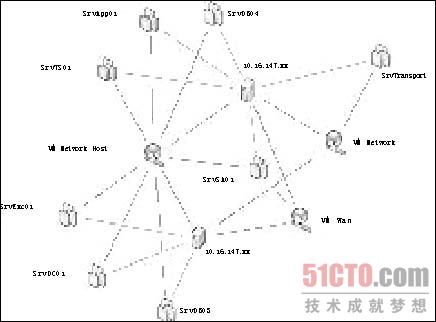
新系統結構示意圖
有了之前項目評估和測試的經驗,項目的具體實施就是水到渠成了。我們平均每周遷移2套老應用到虛擬系統上,然后進行1周的觀察,如果未發生異常情況,則可以確定系統遷移成功。
全部系統的遷移預期在2個月內完成。
#p#VMware虛擬化項目七、總結
通過部署服務器虛擬化系統,我們獲得了相當多的收獲。
1.降低了服務器的硬件采購成本
2006年度共有11臺服務器報廢,我們實際新采購服務器3臺,其中兩臺DELL PE2950服務器作為虛擬化應用整合平臺,1臺DELL PE1950服務器作為公司第二臺主域服務器。三臺服務器的購買費用是人民幣15萬元。這樣我們為公司少購買了8臺服務器。按照每臺服務器5萬元人民幣(含OEM版操作系統)的均價采購成本,共為公司節約40萬元人民幣的硬件采購成本。考慮到購買VMWare虛擬化軟件的10萬元采購成本,實際為公司節約采購成本人民幣30萬元。
2.降低了系統管理成本
我們停用原來的9臺服務器后,每年節約的各項服務器管理成本,也是一筆不小的數字。
3.節約了軟件許可費用
微軟等軟件企業在虛擬化平臺上新的軟件許可政策,為我們節省了很多軟件采購成本。
4.提高了業務系統的服務器可用性
由于虛擬系統的硬件平臺無關性,我們還大大提高了業務系統的服務可用性。在實施虛擬化技術之前,如果服務器發生硬件故障,通常要停用1~2天的時間,來進行硬件更換。我們這里有記錄的服務器因硬件損壞停用最長時間是11天!而現在,如果運行虛擬系統的服務器發生硬件故障,我們只需要將備份好的虛擬服務器的配置文件和虛擬硬盤鏡像文件還原到新的服務器上,并恢復最近一次數據備份,就可以恢復業務系統的正常使用。這個時間,通常在是4個小時以內的。未來,我們還將通過部署DELL MD3000 DAS高可靠性存儲設備和VMWare Virtual Center軟件,使用VMWare VMotion功能,把這個時間縮減到幾秒鐘!
5.提高了老業務系統的系統性能
在系統整體遷移完成后,經過實際測試,所有遷移到虛擬系統的業務應用性能,較遷移之前,都有了一定程度的提高。所以說,硬件技術上的進步,已經能夠在一定程度上彌補虛擬化技術帶來的應用系統性能損耗。
6.降低系統開發部署成本
VMware Virtual Enterprise產品在快照管理方面的強大功能,還大大縮短了我們在新應用系統開發和部署實施之前的測試時間。由于一項誤操作,就需要花費1整天的時間來重建系統的日子,已經一去不復返了。
#p#VMware虛擬化項目八、展望
事實上,虛擬化技術在x86服務器上的應用也面臨很多實際挑戰,例如物理機到虛擬機的系統遷移解決方案尚需加強,Intel與AMD目前還僅僅是提供了處理器級別的虛擬化支持,服務器作為一個整體,在I/O方面的虛擬化應該如何實現,服務器虛擬化的未來的發展趨勢如何,虛擬化產品的統一標準尚未建立,應當如何管理虛擬機,如何規避虛擬化帶來的風險,等等,都是我們需要慎重考慮的問題,
無論如何,服務器虛擬化技術帶來的好處,已經點燃了我們的激情!我們期待在DELL公司所帶來的優異企業級服務器平臺和VMWARE的虛擬化先驅技術的引領下,將公司的IT建設帶到一個全新的高度。
#p#VMware虛擬化項目九、后記
很湊巧,在我們公司實施系統虛擬化遷移整合期間,我還協助本市另外一家大型國企,使用免費的VMWare Server,在未給企業增加任何額外版權支出的情況下,順利完成了老主域系統到新購服務器的遷移。
2006年公司對于虛擬化技術的評估和成功應用,不但點燃了公司對于虛擬化技術的激情,也同樣點燃了我的激情,我已經很久沒有如此激動了!
整篇文章,僅用了一天的時間,幾乎是一氣呵成。面對如此優越的技術和應用體系,我有一種深深的責任感,我要通過自己的努力,把虛擬化技術的火炬,傳遞給更多人。企業用戶,你完全可以放心大膽地投入到虛擬化技術的大潮中!
【編輯推薦】
























